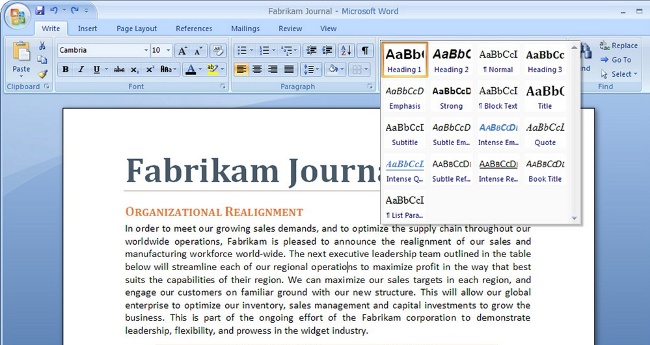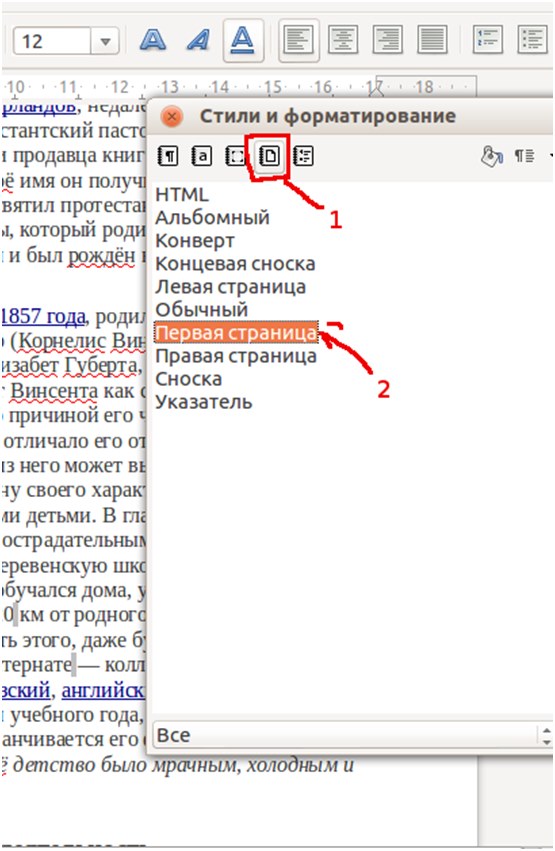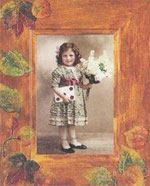Hvordan lage en ramme for tekst i Ward-editoren: videoinstruksjon

Word er et revolusjonerende program som fant stedforresten, absolutt alle kategorier av befolkningen og i stor grad forenklet deres liv. Praktisk grensesnitt, mange funksjoner, inkludert: sette inn tabeller, bilder og tegninger, en ramme for tekst, muligheten for sidetalering, et bredt spekter av tekstformateringsalternativer og en rekke andre nyttige "bjeller og fløyter". Og selvfølgelig, med et så imponerende potensial, er det problematisk å sortere ut alle glederne til redaktøren Vord på en gang.
I artikkelen med et bilde og en video, snakker vi om en avDe vanligste spørsmålene: Hvordan lage en ramme for teksten i Word. Det vil ikke gjøre mye arbeid, men det kan gi fordeler. Som regel er det nødvendig for tittelsidene til abstracts, diplomer, kurs, det er dekorert med gratulererende tekster.
Det finnes flere versjoner av Microsoft Word,De mest populære nå er: WinWord 2007, WinWord 2010, WinWord 2012. Alle av dem avviger noe fra hverandre i design og layout av hovedmenyen i grensesnittet.
Slik setter du inn en ramme for tekst i Word 2007 og 2010
Versjoner av Word 2007 og 2010 ligner hverandre i menyoppsettet, og derfor er det ikke tilrådelig å vurdere problemet separat for hver versjon. La oss starte i orden, for eksempel Word 2010:
I menylinjen øverst finner du delen "Layout av sider" og klikker på den;
På høyre side av de nye fanene som åpnet etter at du har gått til «Sideoppsett», merker du «Sideborder»;
Et vindu åpnes med en meny, hvor vi går til "Side" -fanen (de øverste delene av vinduet);
Etter overgangen til venstre ser vi "Type:". Velg "Ramme" og i "Type" -menyen, som er litt til høyre, ser vi på rammene du liker;
Vi valgte en ramme, bekreftet ved å klikke på "OK" -knappen.
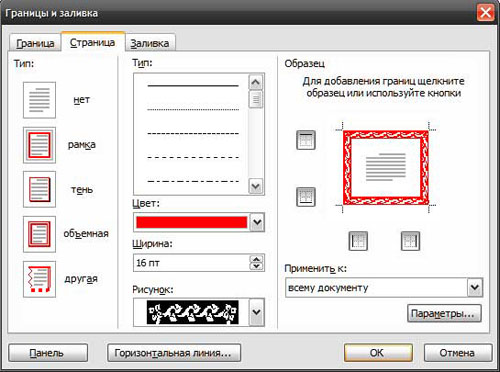
Word 2012 er litt forskjellig fra tidligere versjoner,først og fremst ved å legge til en ny seksjon i menyen - "Design". Nå, for å sette en ramme rundt siden ikke trenger å velge "Page Layout", og følgelig "Design".
I menyen over velger du "Design";
På slutten av toppen til høyre - "Borders sider";
Videre er alt identisk med instruksjonene ovenfor.
Rammer kan gjøres i form av tegninger, velgbredde, farge. Generelt, formatere som du ønsker og under en bestemt oppgave. Jeg tror ikke at du vil bli rost dersom på tittelsiden av avhandlingen blir det fargede juletrær.
Hvordan lage en ramme i Ordet i form av fargetegninger:
Som vist i instruksjonene, gå til "Sideoppsett" -menyen è "Sidegrenser" è "Side";
Helt nederst er det en meny "Tegninger", klikk på pil ned og velg typen av bilder.
Der finner du formatering av bredden, valg av farge.
På menyen "Side grenser", til høyre, kan du velgemed hensyn til hva rammen skal opprettes: til hele dokumentet, bare til den første siden eller til en bestemt del. I alternativene nedenfor kan du angi flere innstillinger.
Som du kan se, Word 2007, 2010 og 2012,gir brukerne et bredt spekter av alternativer, inkludert når du lager en ramme for teksten eller siden som helhet. Så du og tegningene, og muligheten til å velge farge, bredden på linjer, stiplede linjer, solid og annen. Vordet kan brukes i mer enn ett år, men hver gang for å oppdage nye positive aspekter av redaktøren. Takk, Microsoft, for en slik gave. Bli kjent med kontorapplikasjonen ytterligere, for det vil i stor grad forenkle ditt liv og arbeid!
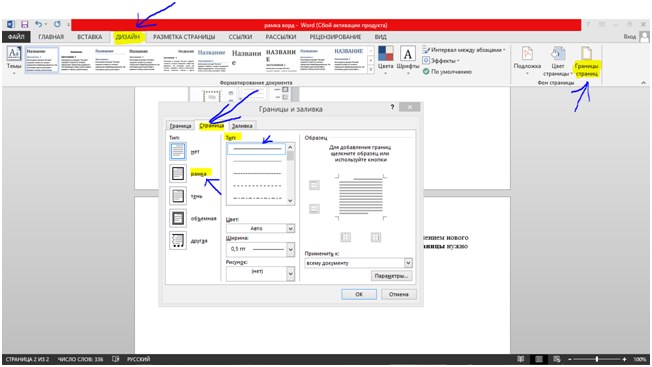
Rammeopprettingsvideo i Microsoft Word